Kaip naudoti Samsung Pay su Galaxy Z Fold 5

Ieškoti tinkamos kortelės kišenėje ar piniginėje gali būti tikras iššūkis. Pastaraisiais metais daugelis įmonių kūrė ir pristatė bekontaktės mokėjimo sprendimus.
Ieškoti tinkamos kortelės kišenėje ar piniginėje gali būti tikras iššūkis. Pastaraisiais metais daugelis įmonių kūrė ir pristatė bekontaktės mokėjimo sprendimus.
Ši inovacija leidžia tiesiog išimti telefoną, laikyti jį šalia mokėjimo terminalo ir tęsti savo kelią. Didieji žaidėjai – Apple, Samsung ir Google – pristatė galimybes savo atitinkamoms platformoms. Beveik kiekvienas naujai išleistas telefonas, įskaitant Samsung Galaxy Z Fold 5, dabar siūlo šią patogią funkciją.
Turinys
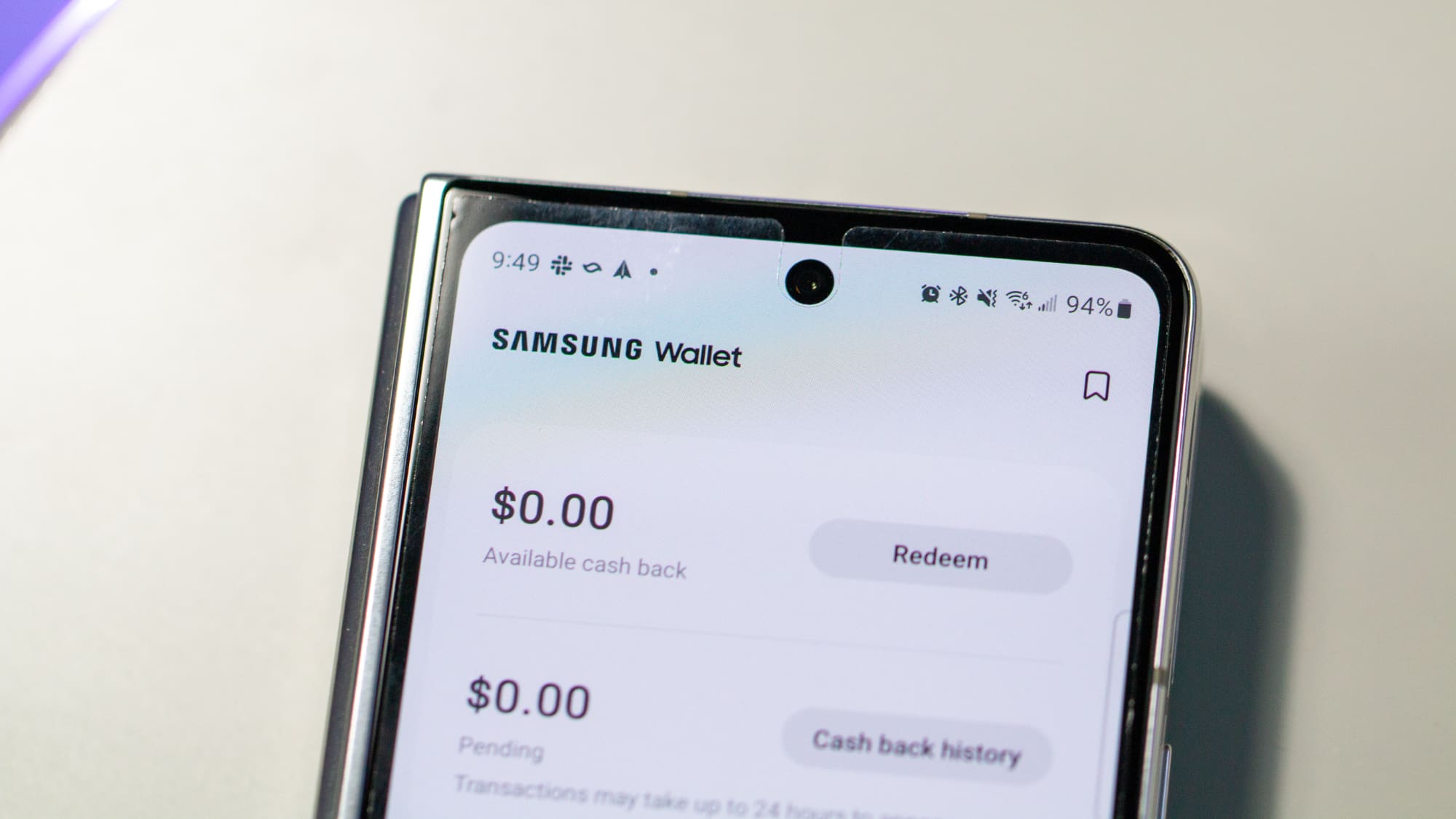
Samsung Pay yra mobilusis mokėjimo ir skaitmeninės piniginės paslauga, suteikianti vartotojams galimybę atlikti mokėjimus naudojantis suderinamais telefonais ir kitais Samsung gaminiais. Ji sukurta pakeisti tradicinę fizinę kortelę, siūlydama patogesnį ir sklandesnį mokėjimo procesą. Laikydami savo kreditines, debetines ir lojalumo korteles savo Samsung įrenginyje, galite apsipirkti beveik bet kur, kur būtų naudojama kortelė.
Samsung Pay veikia naudodama artimojo ryšio technologiją (NFC), leidžiančią bekontakčią komunikaciją tarp jūsų įrenginio ir mokėjimo terminalo. Deja, Samsung nebevartojama Magnetinė saugi perdavimo funkcija, kuri leido naudoti Samsung Pay, net jei terminalas nepalaikė bekontakčių mokėjimų.
Saugumas yra itin svarbus Samsung Pay. Ji naudoja tokenizaciją, kad pakeistų jautrią kortelės informaciją unikaliomis tokenomis per sandorius, užtikrindama, kad jūsų tikri kortelės duomenys niekada nebus perduodami prekybininkui. Be to, Samsung Knox technologija teikia realaus laiko stebėjimą ir apsaugą nuo galimų grėsmių. Samsung Pay yra prieinama daugybėje šalių ir nuolat plečia savo pasiekiamumą. Ji palaiko platų spektrą kreditinių ir debetinių kortelių iš didžiųjų bankų ir finansinių institucijų, kas daro ją universaliu pasirinkimu daugeliui Samsung įrenginių vartotojų.
Kartu šios savybės daro Samsung Pay patogią, saugią ir plačiai priimtą mobiliojo mokėjimo sprendimą. Nesvarbu, ar apsiperkate vietinėje parduotuvėje, ar valgote restorane, Samsung Pay siūlo sklandų ir saugų būdą sumokėti, nesiekiant piniginės.
Samsung Pay turi dar vieną patogią funkciją, kuri jums gali patikti. Ją galite naudoti ne tik mokėjimams už pirkinius kelyje, bet ir saugoti lojalumo korteles iš įvairių mažmenininkų. Tai reiškia, kad net jei neturite fizinės kortelės arba negalite prisiminti savo telefono numerio, jūsų lojalumo kortelės visada bus su jumis, pasiruošusios padėti jums kaupti taškus iš bet kur.
Bet džiaugsmas su Samsung Pay čia nesibaigia. Platforma siūlo įvairių apdovanojimų, įskaitant grąžinimo pinigų galimybes konkrečiuose mažmenininkuose. Tai ne tik priemonė fiziniams pirkiniams; galite taip pat naudoti Samsung Pay internetu.
Nesvarbu, ar norite pirkti internetu, ar ieškote vietinių mažmenininkų, kad pasinaudotumėte specialiomis akcijomis, Samsung Pay suteikia universalią ir naudingą mokėjimo patirtį. Tai yra daugiau nei tiesiog mokėjimo metodas; tai visapusiškas sprendimas, kuris prideda vertę jūsų pirkimo patirčiai.
Kaip galite tikėtis, jūsų debetinių ir kreditinių kortelių informacija automatiškai nebus saugoma Samsung Pay. Taigi jums reikės pereiti per nustatymo procesą. Štai kaip nustatyti Samsung Pay Galaxy Z Fold 5:
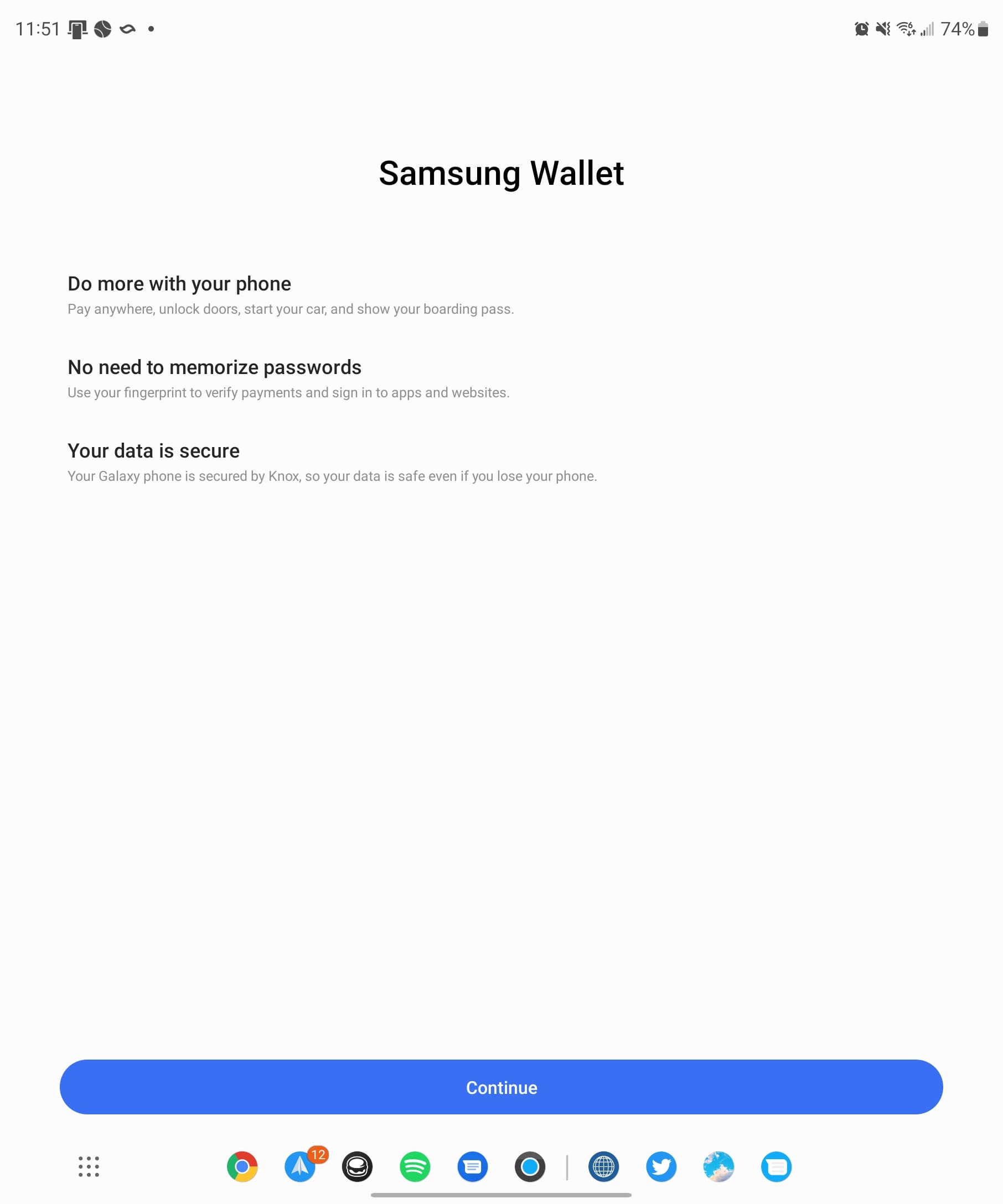
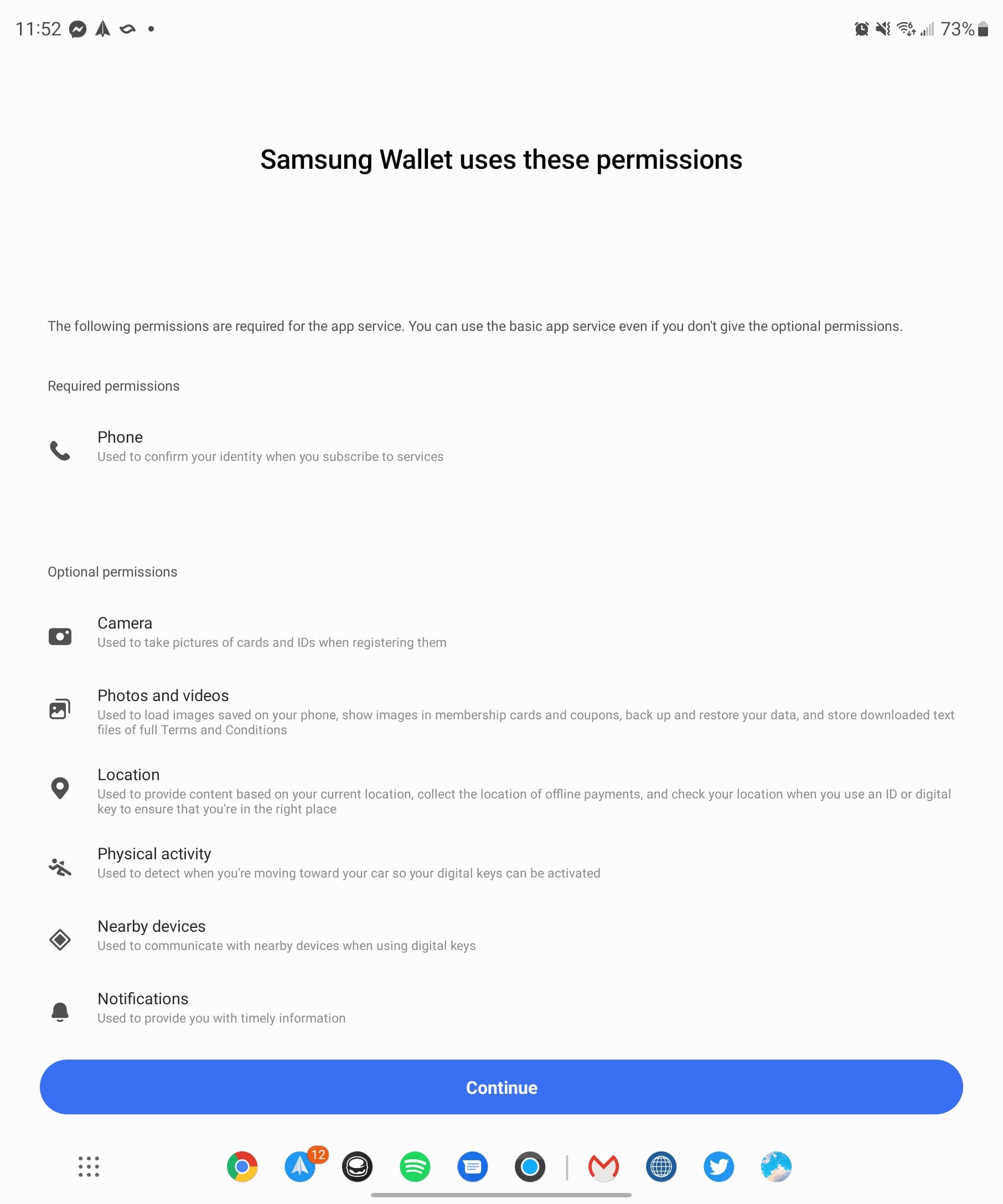
Iš Patvirtinimo metodas puslapio paspauskite Naudoti piršto atspaudą.

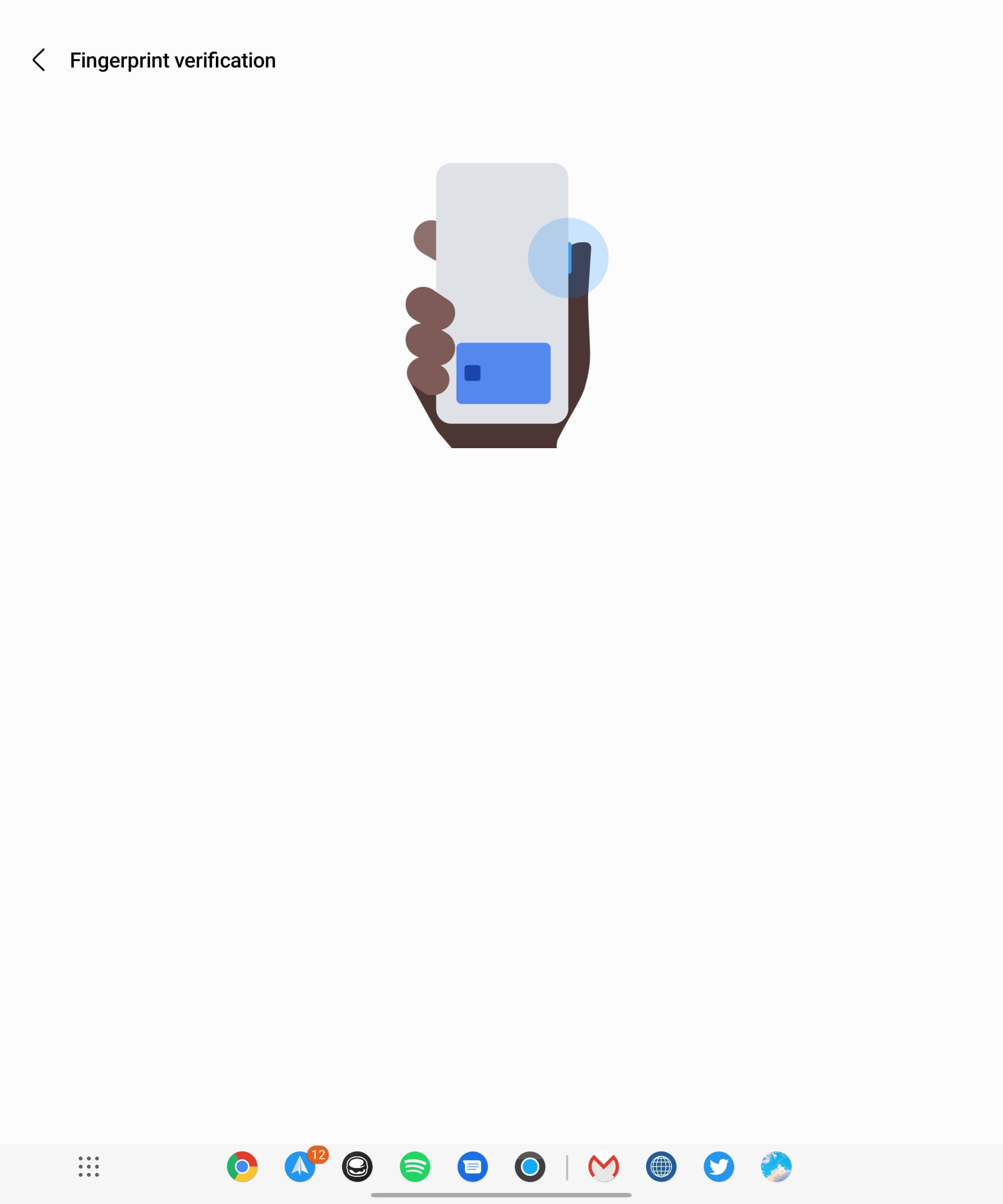
Kai papildomam saugumui jums bus paprašyta sukurti ir įvesti keturių skaitmenų PIN kodą, kad naudotumėte kaip papildomą metodą kartu su piršto atspaudų skaitytuvu.
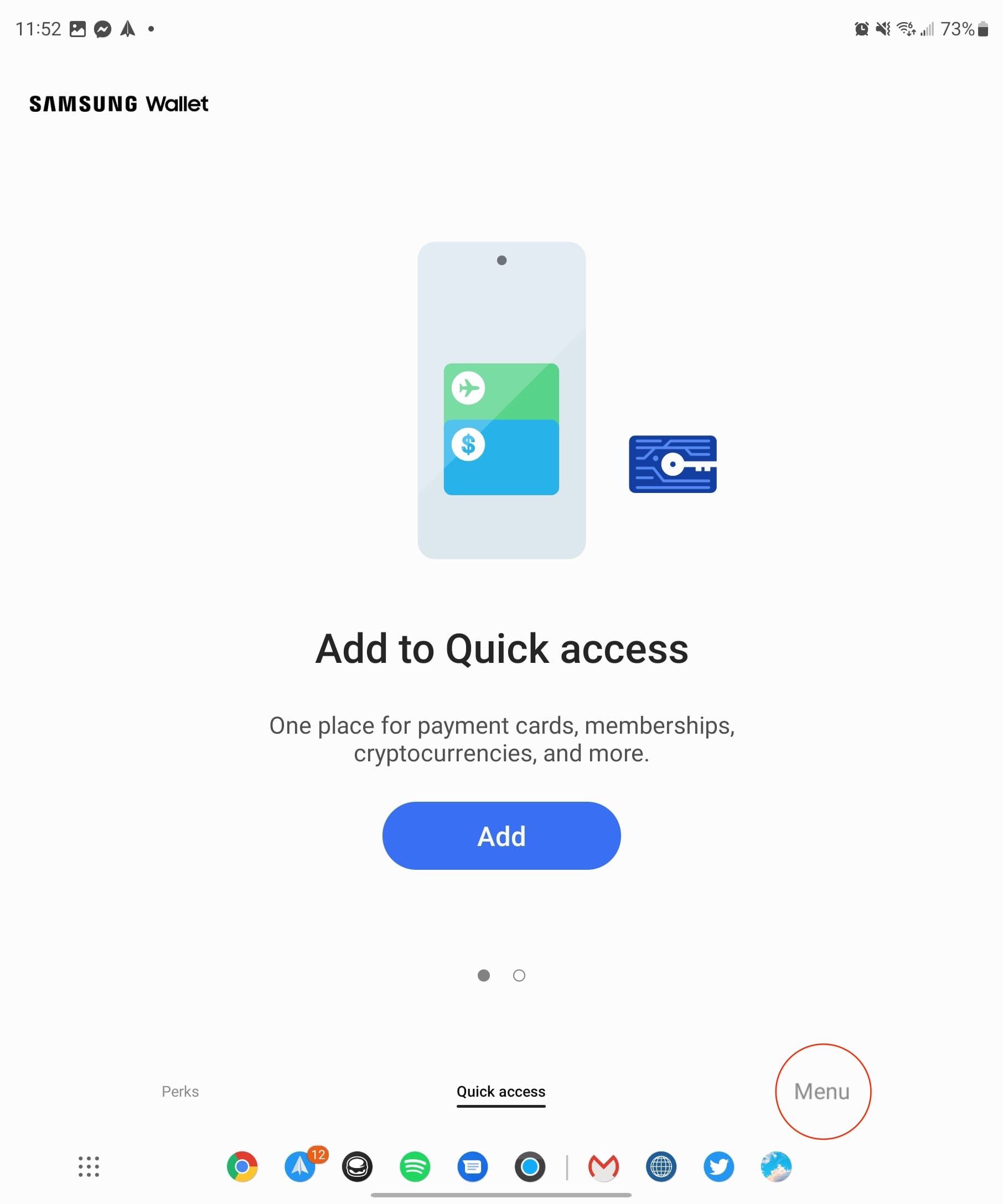
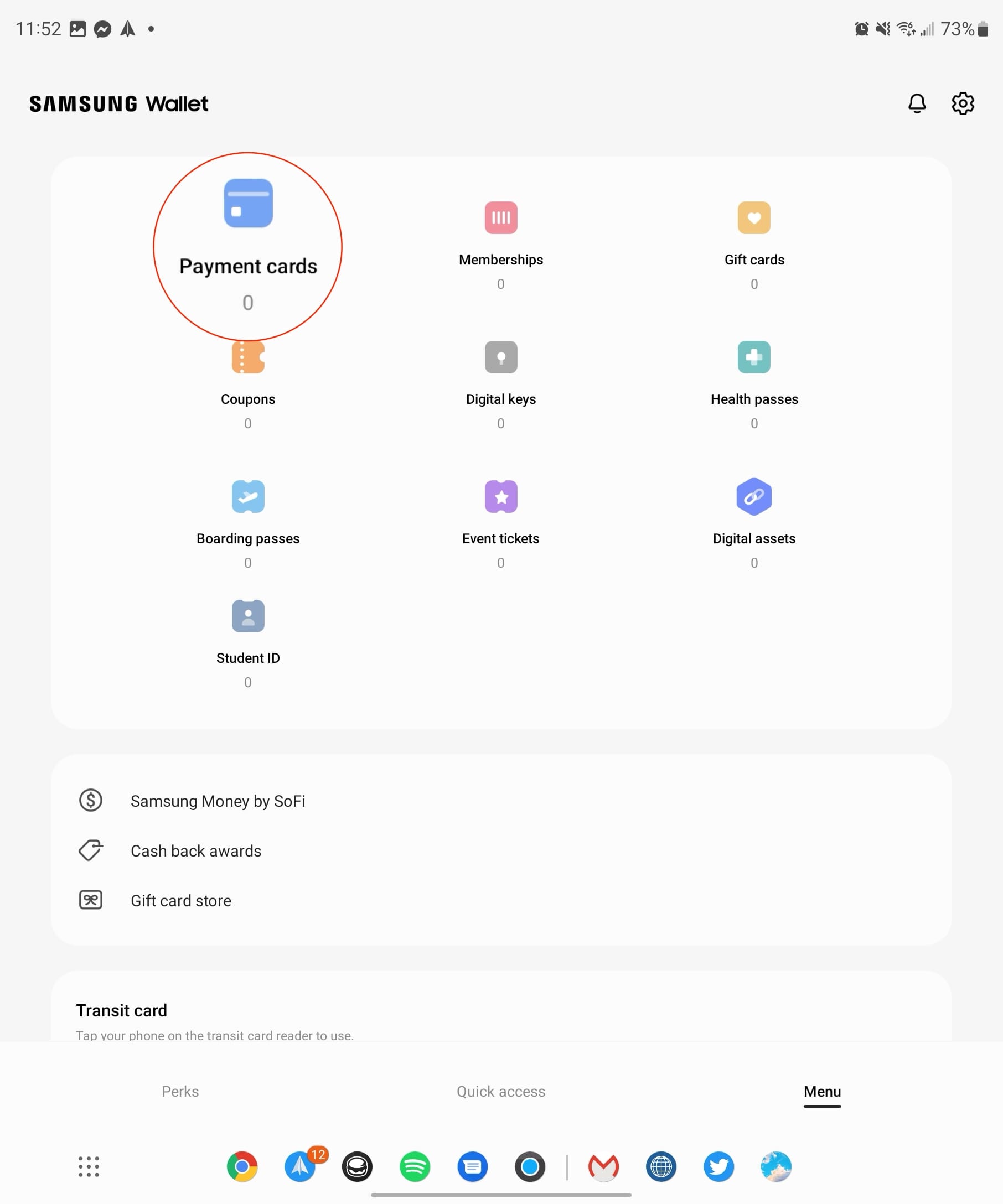
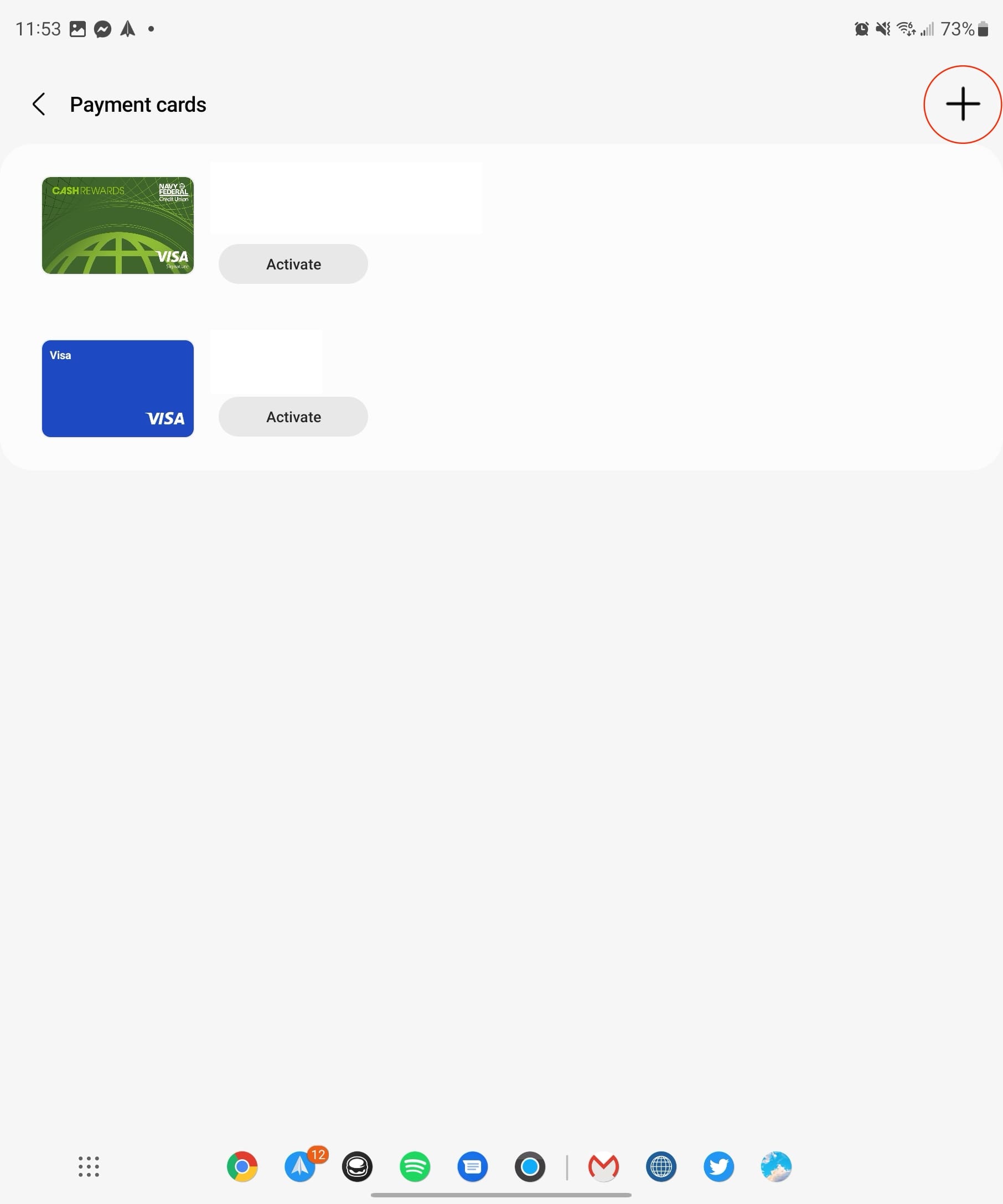
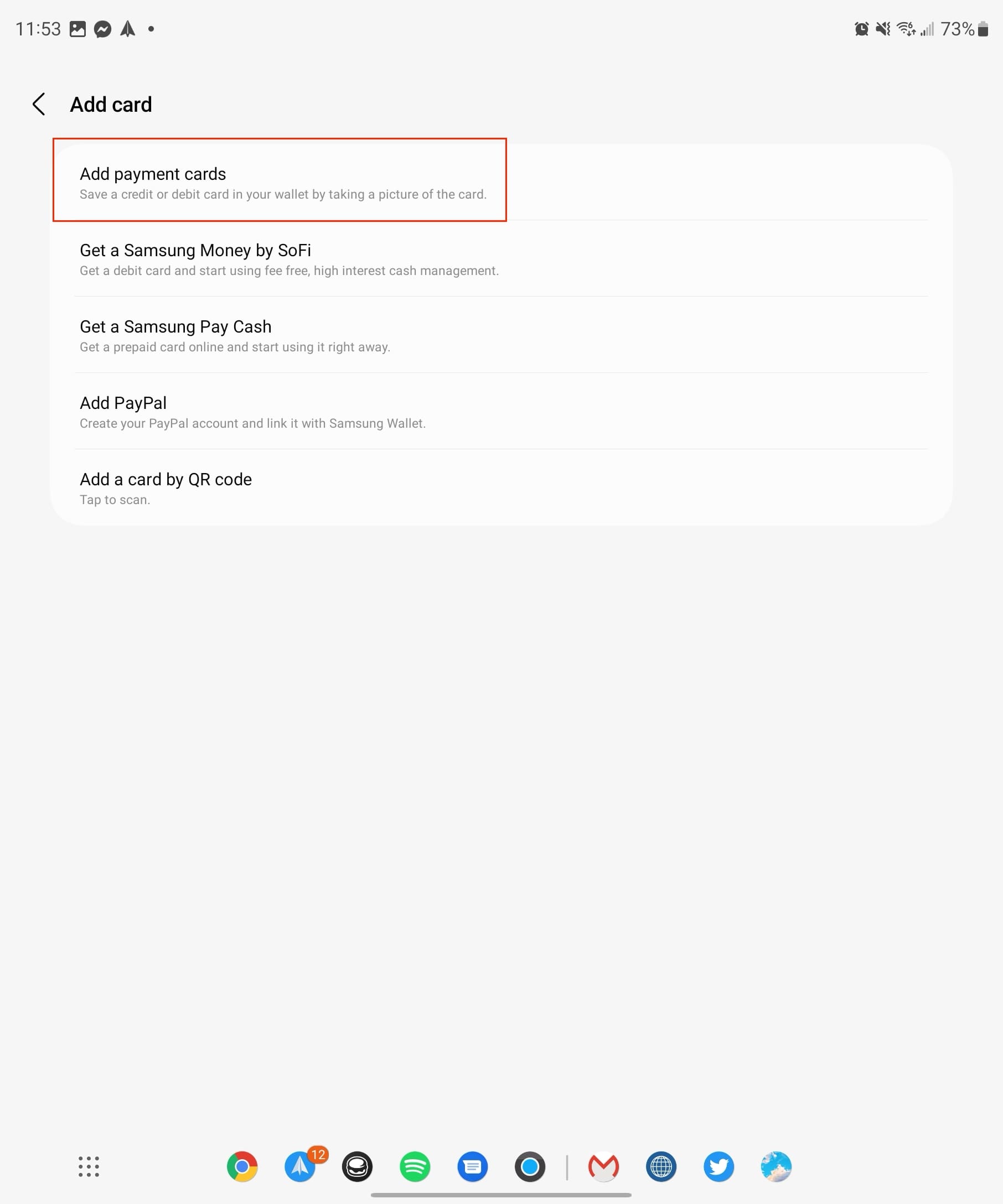
Jei turite kelias mokėjimo korteles, norėsite pakartoti procesą, kad visos būtų pridėtos. Taip pat svarbu pažymėti, kad nors dauguma bankų palaiko Samsung Pay, jūsų bankas gali reikalauti papildomo patvirtinimo.
Naudokite Samsung Pay su Galaxy Z Fold 5
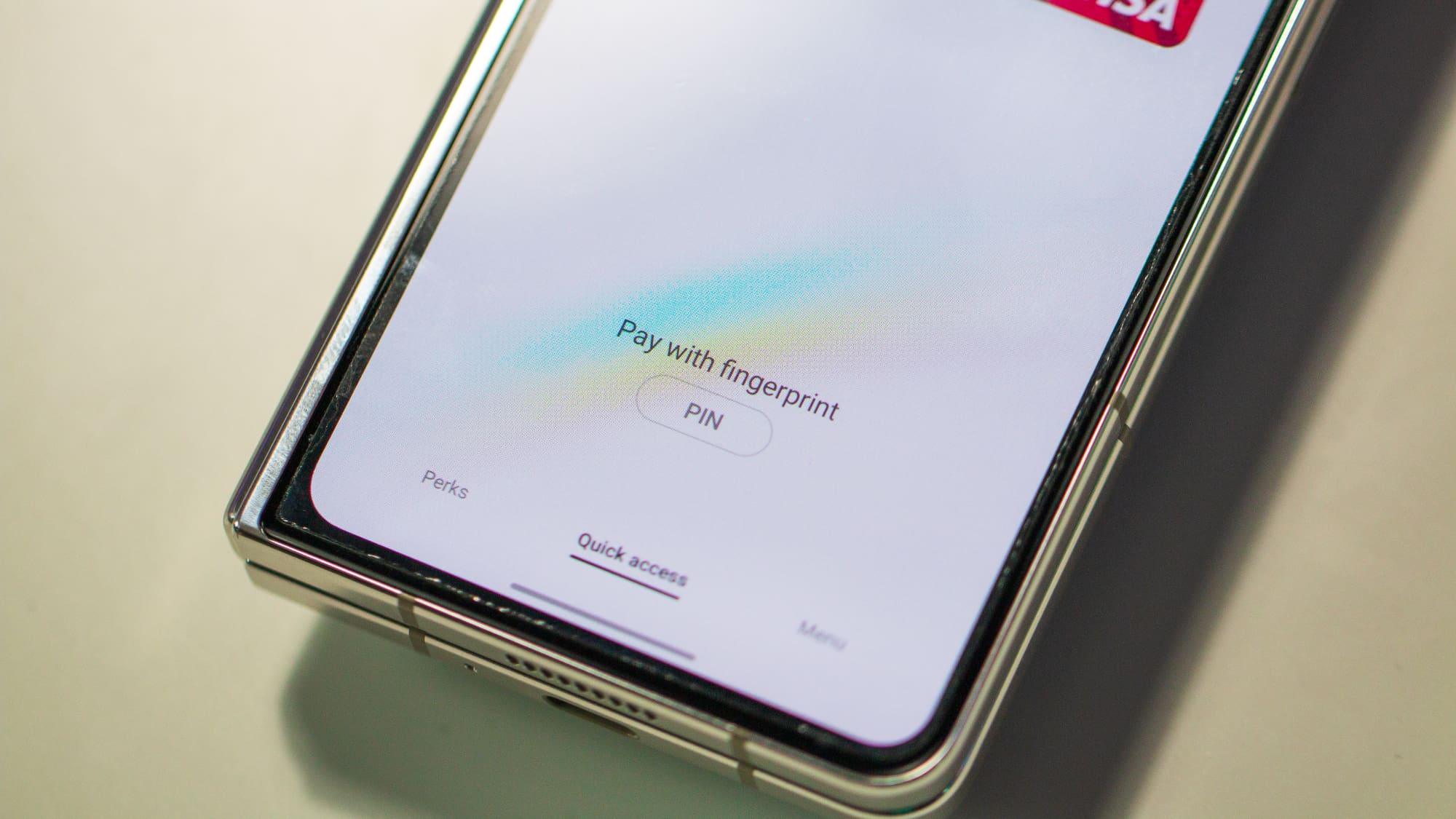
Po to, kai pridėjote mokėjimo metodą prie Samsung Pay, galite pradėti jį naudoti nedelsdami. Norint atlikti mokėjimą naudojant Samsung Pay, kol esate parduotuvėje, tai labai paprasta ir aišku.
Pasirinkite debetinę ar kreditinę kortelę, kurią norite naudoti.
Paspauskite PIN mygtuką ekrano apačioje po savo kortele.
Tai viskas! Naudoti Samsung Pay su Galaxy Z Fold 2 ar bet kuriuo kitu suderinamu Samsung įrenginiu yra labai paprasta. Dabar jums nebereikės ieškoti piniginės, o galite tiesiog naudoti telefoną mokėjimams vietose, kuriose priimami bekontakčiai mokėjimai, žinodami, kad jūsų informacija yra saugi ir visada po ranka.
Išvada
Apibendrinant, naudojantis Samsung Pay su Galaxy Z Fold 5, tai ne tik mokėjimų atlikimas; tai yra naujos patogumo, saugumo ir apdovanojimų eros priėmimas. Nuo kreditinių, debetinių ir lojalumo kortelių saugojimo iki grąžinimo pinigų pasiūlymų ir specialių akcijų pasinaudojimo, Samsung Pay paverčia jūsų Galaxy Z Fold 5 universaliu finansiniu įrankiu.
Sklandus technologijų, tokių kaip NFC, integravimas užtikrina suderinamumą su plačiu terminalų spektru, todėl tai yra patikimas pasirinkimas tiek fiziniams, tiek internetiniams pirkimams. Nesvarbu, ar esate technologiškai išprususiam asmeniui, norinčiam supaprastinti savo pirkimo patirtį, ar kažkam, ieškančiam saugaus ir efektyvaus mokėjimo metodo, Samsung Pay Galaxy Z Fold 5 turi ką pasiūlyti. Priimkite ateitį su mokėjimais ir paverskite savo piniginę skaitmenine su Samsung Pay.
Norite sužinoti, kaip perkelti failus iš „Windows“ į „iPhone“ arba „iPad“ įrenginius? Šis išsamus gidas padeda jums tai padaryti be vargo.
Konfigūruodami tamsų režimą Android, gausite akims malonesnę temą. Jei turite žiūrėti į telefoną tamsioje aplinkoje, greičiausiai jums reikia nuo jo nusukti akis, nes šviesus režimas vargina. Naudodami tamsų režimą „Opera“ naršyklėje Android sutaupysite energijos ir sužinosite, kaip sukonfigūruoti tamsų režimą.
Išvalykite adresų juostos URL istoriją „Firefox“ ir išlaikykite savo sesijas privačias, sekdami šiuos greitus ir paprastus veiksmus.
Pasidžiaukite savo „Zoom“ susitikimais su keliomis linksmomis filtrų galimybėmis. Pridėkite aureolę arba atrodite kaip vienaragis per savo „Zoom“ susitikimus su šiais juokingais filtrais.
Kai išgirsite žodį slapukai, galbūt pagalvosite apie šokoladinius sausainius. Bet yra ir tokių, kuriuos rasite naršyklėse, padedančių jums sklandžiai naršyti. Šiame straipsnyje sužinosite, kaip sukonfigūruoti slapukų nuostatas Opera naršyklėje Android.
Kaip įjungti skelbimų blokatorių jūsų Android įrenginyje ir maksimaliai išnaudoti invazinių skelbimų parinktį Kiwi naršyklėje.
Žinodami, kaip pakeisti „Facebook“ privatumo nustatymus telefone ar planšetėje, lengviau valdysite savo paskyrą.
Ieškoti tinkamos kortelės kišenėje ar piniginėje gali būti tikras iššūkis. Pastaraisiais metais daugelis įmonių kūrė ir pristatė bekontaktės mokėjimo sprendimus.
Daugelis naujienų straipsnių minimi „tamsusis internetas“, tačiau labai mažai tikrai kalba apie tai, kaip jį pasiekti. Tai daugiausia dėl to, kad daugelis svetainių ten talpina neteisėtą turinį.
Jei USB garsai kyla be jokios priežasties, yra keli metodai, kuriuos galite naudoti, kad atsikratytumėte šio fantominio atjungto įrenginio garso.







